Rapide , souvent appelé "Objectif-C, sans le C" est un langage de programmation open source développé et maintenu par Apple . Rapide est un langage de programmation à usage général construit en utilisant des modèles modernes de conception de sécurité, de performance et de logiciel. Le projet Swift vise à créer le meilleur langage disponible pour la programmation système des applications mobiles et de bureau, en passant aux services cloud.
Dans le didacticiel suivant, vous apprendrez à installer le langage de programmation Swift sur votre poste de travail ou serveur Fedora 36, ainsi qu'à vous connecter à l'instance de terminal, à entretenir et, si nécessaire, supprimez Swift de votre système Fedora.
Mettre à jour Fedora
Avant de continuer, il est conseillé à votre système de s'assurer que tous les packages existants sont à jour pour éviter les conflits système pendant l'installation et une bonne maintenance du système.
sudo dnf upgrade --refresh -yInstaller le langage de programmation Swift
Par défaut, Swift est disponible dans les dépôts de Fedora. Étant donné que Fedora est une version de six mois, la version la plus récente de Swift est presque toujours disponible par rapport aux autres distributions où elle est obsolète ou n'existe pas du tout, ce qui rend l'installation rapide.
Tout d'abord, installez Swift avec la dnf install command comme ci-dessous.
sudo dnf install swift-lang -ySe connecter à Swift REPL
Pour vous connecter au Swift REPLL (Read Eval Print Loop) peut être obtenu à l'aide de la commande suivante :
swiftVous pouvez rédiger des relevés Swift valides dans ce terminal et les voir évalués, et vous pouvez même utiliser les bibliothèques C standard en important la bibliothèque GNU C.
Vous trouverez ci-dessous quelques exemples de base de Swift en action :
let name = "Joshua James"import Glibc // imports GNU C Library
var ln = random () % 100print("Thank You LinuxCapable.com for learning how to Install Swift on Fedora 36")Exemple dans un terminal :
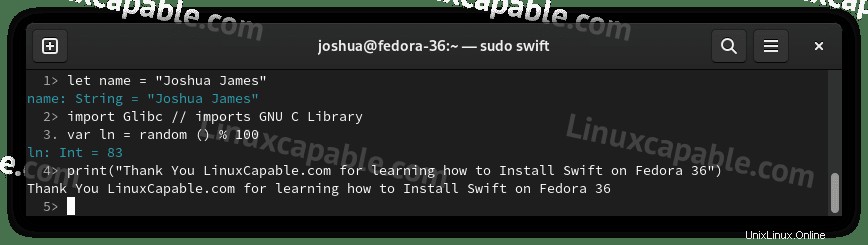
Pour quitter le Swift terminal, utilisez la commande suivante :
:qComment mettre à jour le langage de programmation Swift
Pour les mises à jour du langage de programmation Swift, utilisez la commande de mise à jour d'actualisation standard dans votre terminal comme vous le feriez avec vos packages système standard.
sudo dnf update --refreshComment supprimer (désinstaller) le langage de programmation Swift
La suppression de la langue est relativement facile pour les utilisateurs qui n'ont plus besoin de Swift sur leur système Fedora puisqu'il a été installé à l'aide du gestionnaire de paquets dnf.
Dans votre terminal, exécutez la commande suivante :
sudo dnf autoremove swift-lang -y